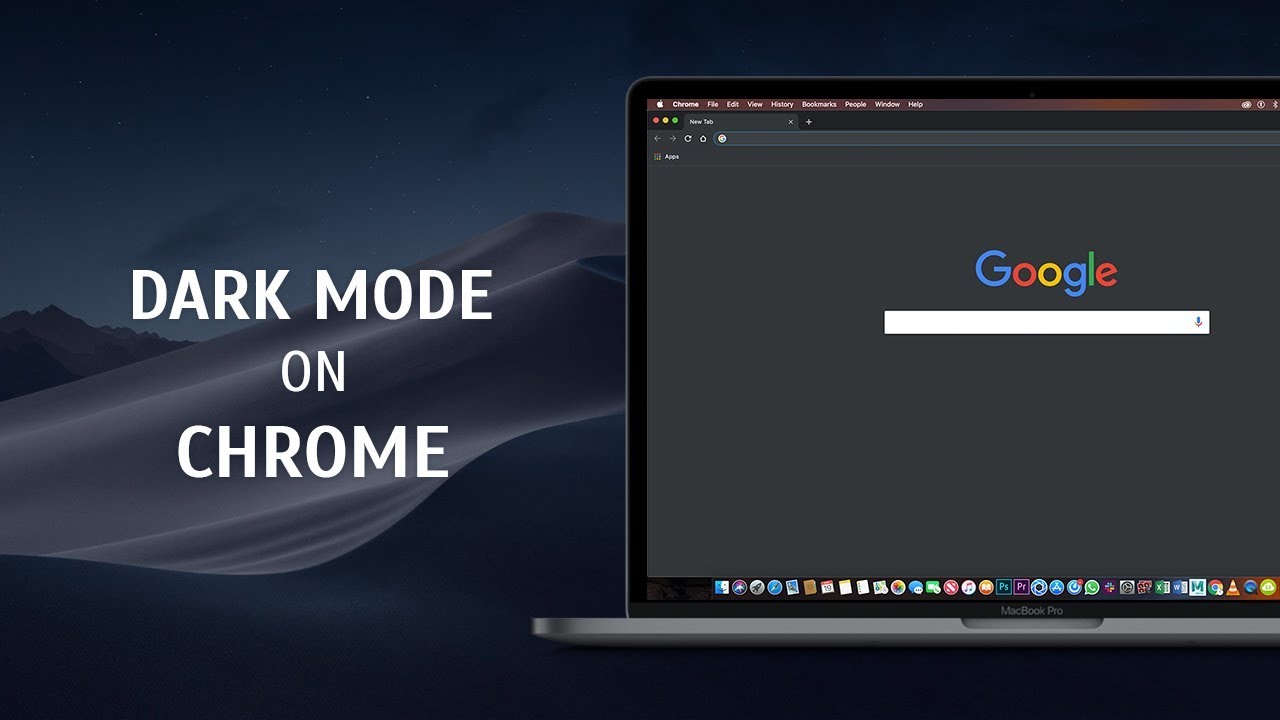Bạn đang loay hoay tìm cách cài giao diện tối cho Facebook nhưng chưa tìm ra cách hoặc đã tìm ra cách nhưng không thực hiện thành công. Tôi sẽ hướng dẫn bạn một mẹo cực kỳ đơn giản chỉ với vài bước dưới đây.
- Kích thước ảnh bìa, thumbnail Youtube channel 2024 chuẩn nhất
- Cách in hai mặt trong Word: hướng dẫn chi tiết
- 5 thương hiệu điều hòa Nhật Bản hàng đầu tại Việt Nam
- AirGuard – ứng dụng tuyên bố hỗ trợ AirTag tốt hơn cả… Apple
- Luyện gõ 10 ngón bằng Mario Teaches Typing online, game luyện đánh máy cực hấp dẫn
Giao diện tối (hay còn gọi là chế độ tối) hiện đã trở thành một phần không thể thiếu trong quá trình sử dụng điện thoại hằng ngày của chúng ta. Nó giúp chúng ta rất nhiều trong việc bảo vệ mắt cũng như tiết kiệm năng lượng cho các thiết bị di động. Ngoài ra, chúng ta không thể phủ nhận rằng giao diện tối cũng rất đẹp và ngầu.
Bạn đang xem: Mẹo cài giao diện tối cho Facebook và các dịch vụ khác trên Google Chrome
Và để có được giao diện tối này cho Facebook hoặc Instagram trên trình duyệt Google Chrome, bạn chỉ cần làm theo các bước mình hướng dẫn dưới đây, cực kỳ đơn giản. Cùng bắt đầu nhé!
- Lưu ý: Phương pháp này chỉ áp dụng được với Google Chrome trên PC hoặc Laptop. Trên Android và iOS, tôi sẽ có bài hướng dẫn riêng sau.
Sử dụng tiện ích mở rộng có tên là “Zen Dark Mode”
Đây là một tiện ích mở rộng mà tôi đã khám phá ra vào đêm qua và tôi cực kỳ hài lòng với nó. Zen Dark Mode là một tiện ích mở rộng được phát triển bởi một lập trình viên tên là Zenfection. Nó hoạt động trên nền tảng Google Chrome. Hiện tại, có rất nhiều trang web hỗ trợ kích hoạt chế độ tối trên tiện ích mở rộng này, bao gồm: Facebook, Google Gmail, Google Drive, Google Maps, Yahoo, Instagram, Twitter, …

Các bước cài đặt khá “dễ”, mình sẽ hướng dẫn một cách ngắn gọn nhất có thể.
Bước 1
Xem thêm : Card đồ họa tích hợp Intel Iris Xe Graphics là gì? Có điểm gì nổi bật?
Tải tiện ích mở rộng Zen Dark Mode tại đây và cài đặt vào Google Chrome.

Bước 2
Sau khi tải về và cài đặt, bạn sẽ thấy biểu tượng trăng lưỡi liềm xuất hiện trên thanh công cụ của Google Chrome. Chỉ cần nhấp vào biểu tượng đó để kích hoạt giao diện tối, và nếu bạn không muốn giao diện tối nữa, chỉ cần nhấp vào biểu tượng đó một lần nữa. Quá nhanh và quá nguy hiểm!

Và đây là kết quả sau khi cài đặt và kích hoạt thành công Zen Dark Mode

Xem thêm : Làm sao để chỉnh khoảng cách chữ trong word?
Nếu bạn xem kỹ hơn, bạn có thể thấy tiện ích này được đánh giá cao và có phản hồi tích cực từ nhiều người dùng. Vì vậy, bạn có thể yên tâm tải xuống và sử dụng.
Trên đây là mẹo cài giao diện tối cho Facebook trên Google Chrome. Nếu bạn có bất kỳ ý kiến đóng góp nào cho bài viết, hãy để lại bình luận cho mình biết nhé, và đừng quên ghé thăm trang tin tức của tuyengiaothudo.vn để đọc những tin tức công nghệ thú vị mỗi ngày nhé!
Hãy cùng tuyengiaothudo.vn Group cập nhật những chương trình, khuyến mãi mới nhất.
Xem thêm: Xiaomi Mi 9T sau 2 tuần sử dụng: Đáng đồng tiền bát gạo!
Hãy theo dõi kênh Youtube của tuyengiaothudo.vn để cập nhật những tin tức mới nhất và sống động nhất nhé!
Nguồn: https://tuyengiaothudo.vn
Danh mục: Thủ thuật